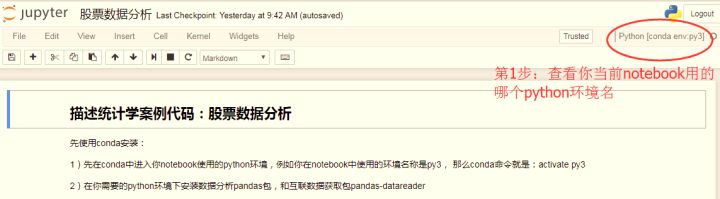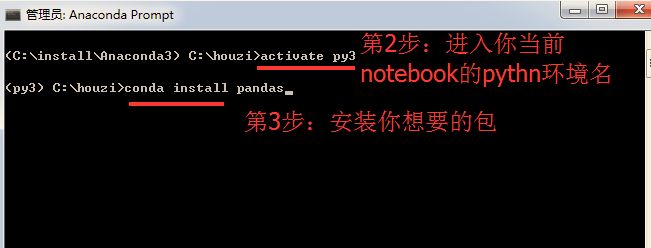如何使用 Jupyter notebook。
参考资料
Jupyter notebook 是什么?
在没有notebook之前,在IT领域工作的我都是这样工作的:
在普通的 Python shell 或者在IDE(集成开发环境)如Pycharm中写代码,然后在word中写文档来说明你的项目。
这个过程很反锁,通常是写完代码,再写文档的时候我还的重头回顾一遍代码。最蛋疼的地方在于,有些数据分析的中间结果,我还的重新跑代码,然后把结果弄到文档里给客户看。
有了notebook之后,我的世界突然美好了许多,因为notebook 可以直接在代码旁写出叙述性文档,而不是另外编写单独的文档。也就是它可以能将代码、文档等这一切集中到一处,让用户一目了然。
例如,我的数据分析社群小伙伴就用Jupyter notebook写出了他的学习笔记,长这样,是不是很酷:

所以,你现在明白了这句话是在说什么了:
Jupyter notebook(http://jupyter.org/) 是一种 Web 应用,能让用户将说明文本、数学方程、代码和可视化内容全部组合到一个易于共享的文档中。

Jupyter Notebook 已迅速成为数据分析,机器学习的必备工具。因为它可以让数据分析师集中精力向用户解释整个分析过程。
Jupyter这个名字是它要服务的三种语言的缩写:Julia,PYThon和R,这个名字与“木星(jupiter)”谐音。
如何安装 Jupyter notebook?
对于做数据分析这么有用的神器,不安装使用下是不是很遗憾?
安装 Jupyter 的最简单方法是使用 Anaconda。该发行版附带了 Jupyter notebook。你能够在默认环境下使用 notebook。
确保你已经安装了Anaconda,如果不知道如何安装的,可以看我之前写的:
但是如果只安装了 conda 和 源生python 的话,你们还需要做下面的工作。
要在 conda 环境中安装 Jupyter notebook,在conda终端使用命令(以下所有命令是指conda的终端Anaconda Prompt):
conda install jupyter notebook
也可以通过python shell的 pip 来安装:pip install jupyter notebook。
如何启动Jupyter notebook?
有两种方法可以启动 notebook 服务器:
方法一:windowns在开始菜单中按下图点击打开Notebook
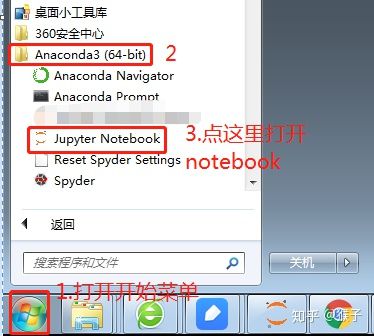
方法2:在终端中输入命令: jupyter notebook。
服务器会在你运行此命令的“notebook工作文件夹”中启动。也就是说后面你操作的任何 notebook 文件都会保存在该文件夹下,类似于你用优酷下载视频,优酷都会放到自己的下载目录一样。例如我在下面的C:\houzi 下面启动目录后,会在该目录下看到我后面运行的文件。

启动notebook 服务器后,在浏览器中打开notebook页面地址:http://localhost:8888
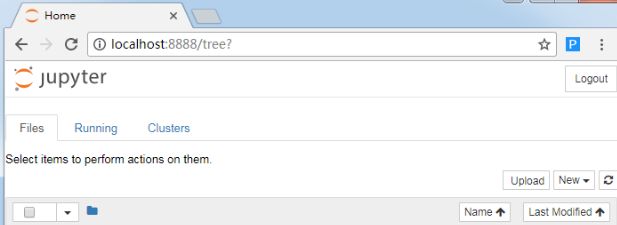
如果你同时启动了另一个 notebook 服务器,新服务器会尝试使用端口 8888,但由于此端口已被占用,因此新服务器会在端口 8889 上运行。之后,你可以通过 http://localhost:8889 连接到新服务器。以此类推。
新手如何快速使用notebook?
确保你在Anaconda终端中安装了以下包:
安装环境自动关联包
conda install nb_conda该包可以将conda中创建的环境自动关联到你的notebook中。
上面那句话是什么意思呢?
假设我们创建了一个 conda 的虚拟环境,假设为 py2.
当我们打开 Jupyter Notebook 的时候。

我们选择 file 打开右边的 new ,虽然我们创建了 py2 虚拟环境,但其实在 new (图中 2)中,是看不见 py2 的。
但是我们安装了 nb_conda 之后,就会如图所示,能看见了。
那么要怎样安装 nb_conda 呢。
首先,我们要进入 conda 的 Anaconda Prompt ,然后
conda env list列出所有的虚拟环境,激活 py2
activate py2进入虚拟环境后,我们再安装
conda install nb_conda这样,我们的 py2 就会再 file 那个界面中出现了。
下面的这段话,我也没理解是什么意思。。。感觉原作者写的逻辑有问题,但是如果让我猜的话,应该是他创建了虚拟环境 py2 ,但是再执行下面的语句的时候,py2 并没有出来。
我们可以对应conda中的环境,就知道这些环境对应conda中的环境列表。用 conda env list 就可以列出你创建的所有环境。
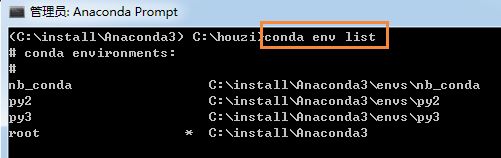
其中py2是我在conda中创建的Python2环境名称,
root和default一样是默认环境,因为我安装的是Anaconda3,所以默认环境是Python3。
你会发现环境名称py3没有出现在notebook中。解决办法是按下图步骤安装包ipykernel。(这个情况我没有遇到过,因为创建的虚拟环境,都有这个包)
(同样的,在你的py2环境下也要像刚才步骤那样安装一次这个包)
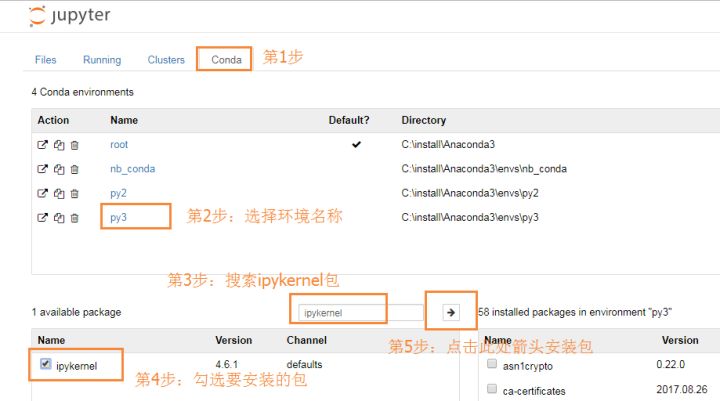
完成上面安装步骤,回到标签页“Files”,再新建notebook时,会发现已经关联了环境名称py2和py3:
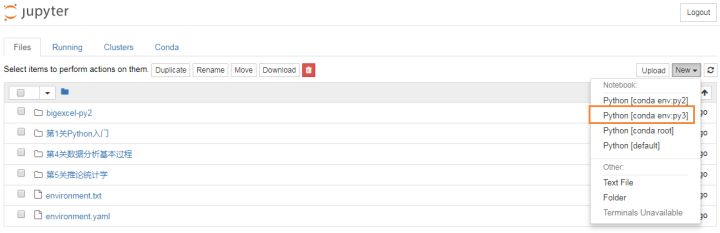
这样你在notebook中可以轻松切换Python2和Python3环境了。
经过上面步骤后,notebook的首页右上角,在新建的时候没有显示py3和py2两个环境的关联,这个时候,你可以尝试重启浏览器,注意!是重启浏览器,不是notebook!刷新浏览器有时候是没有用滴(因为缓存的原因),而然我刷了两个小时。。。
在Anaconda终端安装代码自动补全包
conda install pyreadline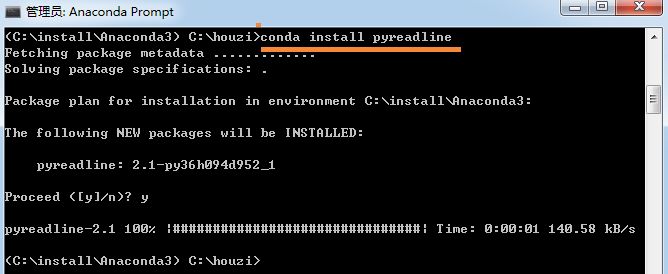
什么是代码自动补全呢?
后面会介绍,您就等好吧。
顶部的3个选项卡
这个是老版本的了,现在还多了一个 conda
顶部的3个选项卡是:Files(文件)、Running(运行)和 Cluster(集群)。
Files(文件)显示当前“notebook工作文件夹”中的所有文件和文件夹。
点击 Running(运行)选项卡会列出所有正在运行的 notebook。可以在该选项卡中管理这些 notebook。
Clusters一般不会用到。因为过去在 Clusters(集群)中创建多个用于并行计算的内核。现在,这项工作已经由 ipyparallel 接管。

如何创建一个新的notebook?
像下面图片中一样,在右侧点击“New”(新建),创建新的 notebook、文本文件、文件夹或终端。
“Notebooks”下的列表显示了你已安装的内核。由于我在 Python 3 环境中运行服务器,因此列出了 Python 3 内核。你在这里看到的可能是 Python 2。这里我点击Python3。
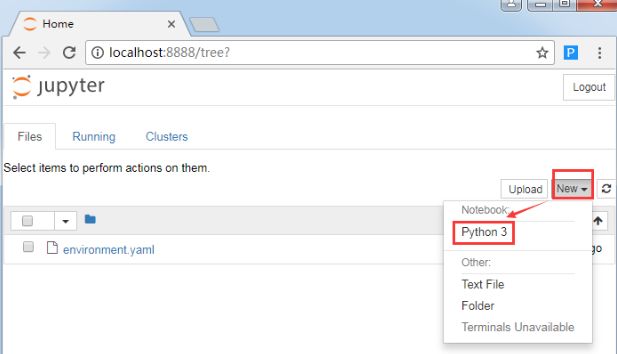
这样你就打开了下面的页面,你会看到外框为绿色的一个小方框。它称为单元格。单元格是你编写和运行代码的地方。以后你就可以在这里写你的数据分析代码了。

在这里你可以输入自己人生中的第一行Python代码Hello world。然后点击图中的运行按钮,会执行你当前所在的代码,其实我更喜欢用快捷键(键盘上同时按住ctrl+enter键)来执行代码。
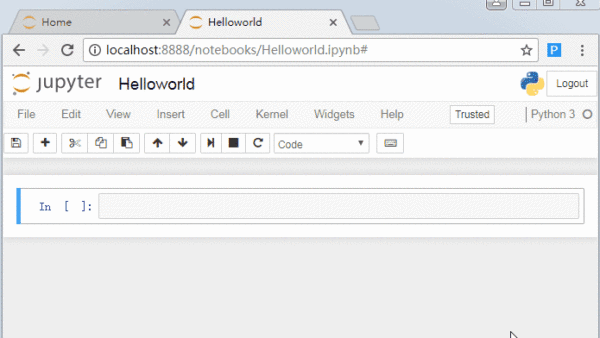
这句代码的意思是在界面输出字符串”Hello world!”,所以你会看到在下面与输出结果出来。
运行代码单元格时,单元格下方会显示输出。单元格还会被编号(左侧会显示 In [1]:)。如果运行了多个单元格的话(也就是多块代码),这能让你知道运行的代码和运行顺序。

notebook 中的大部分工作均在代码单元格中完成。这是编写和执行代码的地方。在代码单元格中可以执行多种操作,例如编写代码、给变量赋值、导入包,展示数据分析结果等。在一个单元格中执行的任何代码在所有其他单元格中均可用。
+按钮用于创建新的单元格

还记得一开始我提到代码自动补全功能吗?那么,什么是代码自动补全呢?
比如 我定义了下面的变量。
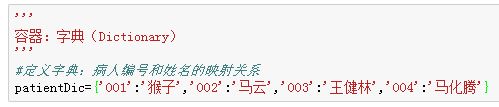
在后面代码中用到这个变量是,我只要输入第一个变量的第一个字母p,然后按下Tab键,边会自动查找到代码中以p开头的变量名称,这可以大幅度提供你写代码的效率。
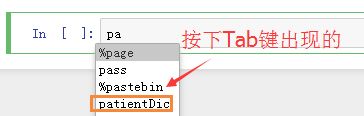
重命名notebook
你会看到刚才我建的notebook文件名是下面这样默认的,我想修改成自己喜欢的文件名如何办呢?

点击“File”->Rename,可以对notebook文件进行重命名,这里我命名成‘Helloworld’
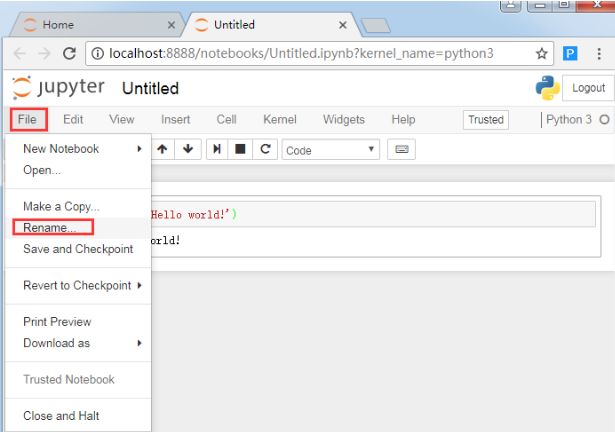
同时,你可以在当前运行notebook服务器的“notebook工作文件夹”下看到创建的notebook,文件名后缀是ipynb。
(其实Notebook 就是个扩展名为 .ipynb 的大型 JSON 文件。)
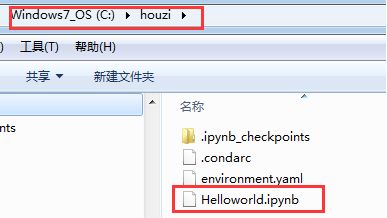
点击下面的保存按钮,可以保存你的notebook文件。但 notebook 也会定期自动保存。
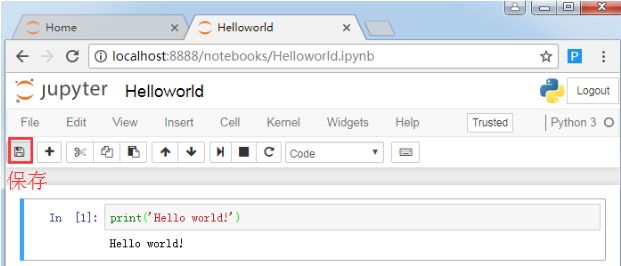

关闭 notebook文件
通过在服务器主页上选中 notebook 旁边的复选框,然后点击“Shutdown”(关闭),你就可以关闭各个 notebook。
但是,在这样做之前,请确保你保存了工作!否则,在你上次保存后所做的任何更改都会丢失。同时如果不保存,你下次运行 notebook 时,你还需要重新运行代码。
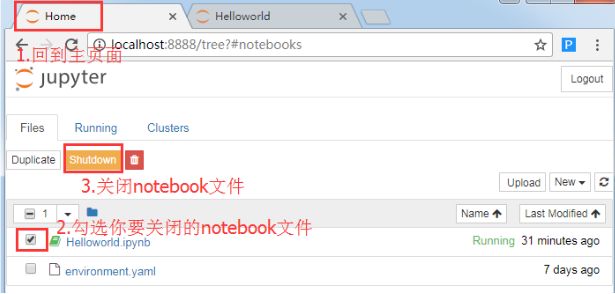
如何共享你的notebook?
点击File->Download as,你可以选择多种格式下载你的notebook。一般我都会根据下面的用途来选择不同的下载格式:
1)如果我想和客户分享我的数据分析成果,我会选择将notebook下载为HTML文件。
2)如果我希望将自己的数据分析成果和代码嵌入到项目中,比如为药店管理系统做个数据分析子模块,我就会选择Python(.py)模块,这可以将我的代码融入项目中,成为子模块,方便和其他开发人员共同完成任务。
3)如果要在博客或文档中使用 notebook,我就选择Markdown格式。
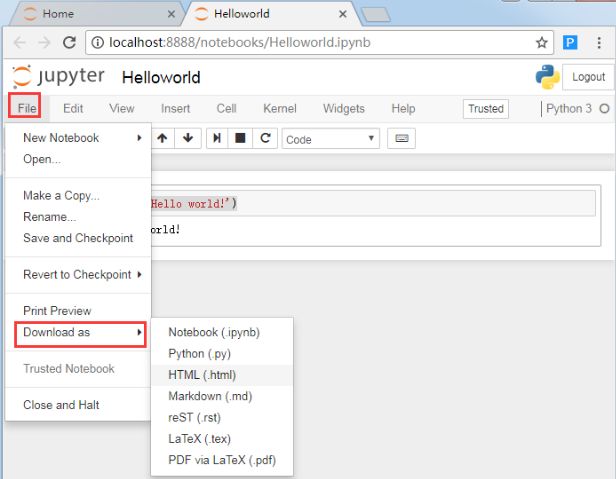
关闭Jupler notebook服务器
通过在终端中按两次 Ctrl + C,可以关闭整个服务器。再次提醒,这会立即关闭所有运行中的 notebook,因此,请确保你保存了工作!
关闭notebook服务器后,下次启动再打开notebook,当你继续在该notebook中写代码时,发现之前的变量无法访问了。需要你在该notebook的Kernerl选项卡中选择“Run All”重新编译下之前的代码。
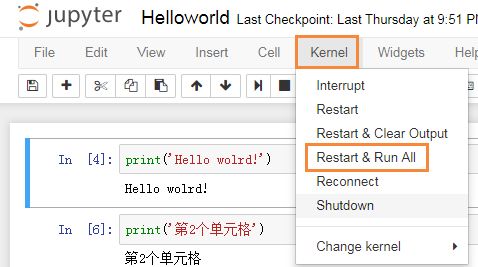
安装的包在notebook中不可使用的问题
是因为安装包的时候,不在当前notebook所在的python环境下安装了包,所以在这个python环境下找不到包。解决办法如下: